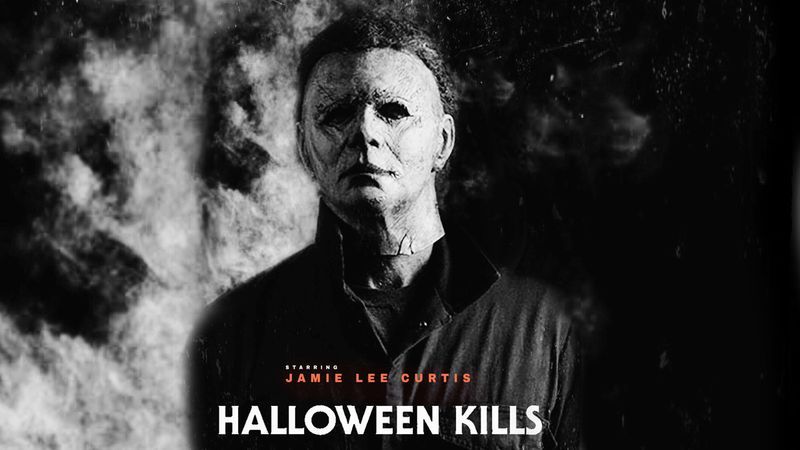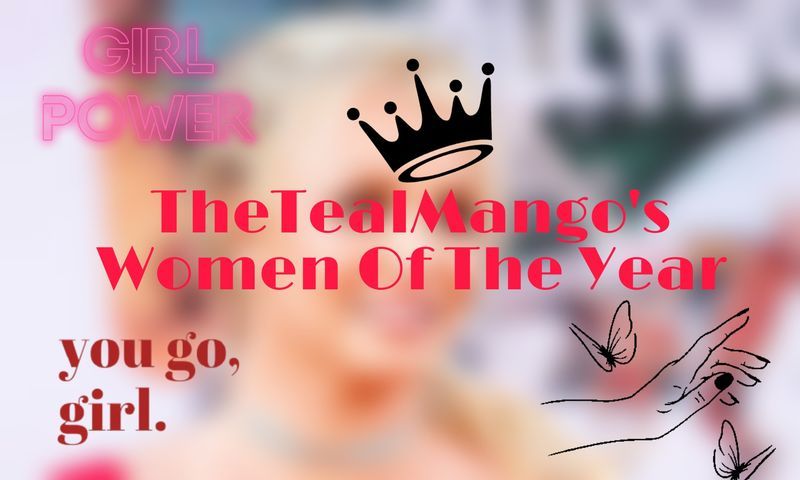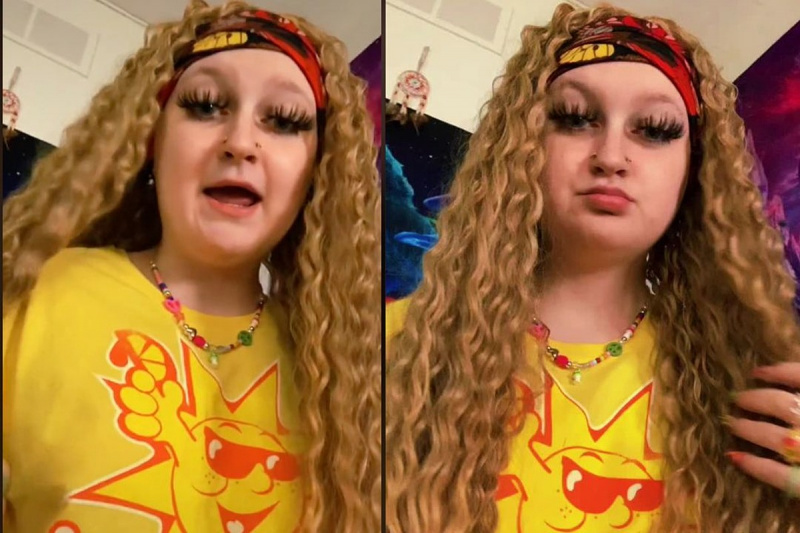Pirms iOS 16 izlaišanas bija ļoti grūti skatīt paroles, jo jums ir jāiet uz IP adresi, lai skatītu paroli. Taču ar iOS izlaišanu process ir kļuvis diezgan vienkāršs. Tomēr vienmēr ir daži risinājumi.
Šajā rakstā mēs parādīsim, kā skatīt Wi-Fi iPhone tālrunī ar operētājsistēmu iOS 16, kā arī pirms iOS 16.
Vai iPhone tālrunī varat redzēt Wi-Fi paroli?
Ja jūsu iPhone tālrunis netiks uzlauzts un nedarbosies ar atbilstošu programmatūru, jūs nevarēsit iegūt Wi-Fi tīkla paroles savā iPhone tālrunī. Pat ja parole ir saglabāta atslēgas piekariņā, Apple nedod iespēju skatīt Wi-Fi paroli līdz iOS 15.
Labas ziņas: operētājsistēmā iOS 16 varat redzēt tā bezvadu tīkla paroli, ar kuru pašlaik izveidojat savienojumu. IPhone nodrošina papildu meklēšanas metodes aizmirsto piekļuves kodu atrašanai.
Kā skatīt saglabātās Wi-Fi paroles savā iPhone — iOS 16
Kad šogad beidzot iznāks iOS 16, iespējams, rudenī, iPhone un iPad lietotāji beidzot varēs redzēt savas saglabātās Wi-Fi paroles.
Lai gan Apple iOS atbalsta Wi-Fi paroles kopīgošanu, tā darbojas tikai starp Apple ierīcēm un neatklāj tīkla paroli. Bez fiziskās paroles jūs nevarētu izmantot šo metodi, lai savienotu Nintendo Switch vai viedo televizoru ar internetu.
Par laimi, šis jaunākais atjauninājums ļauj vienkārši pārlūkot bezvadu tīklu un redzēt tā paroli. Vienkārši nokopējiet un ielīmējiet WiFi paroli savā Nintendo vai Smart TV, vai arī varat pateikt paroli ikvienam, kam nav iPhone.
Jums ir jāatrodas maršrutētāja darbības rādiusā un vai nu pašlaik ir izveidots savienojums ar Wi-Fi tīklu, vai arī esat izveidojis savienojumu jau iepriekš. Ja jūsu iPhone atbilst šiem kritērijiem, iOS 16 lietotnē Iestatījumi veiciet tālāk norādītās darbības.
- Lietotnē Iestatījumi dodieties uz “Wi-Fi”.
- Atrodiet Wi-Fi tīklu, kura parole jums ir nepieciešama, un pēc tam noklikšķiniet uz zilās informācijas ikonas pa labi no tīkla nosaukuma.
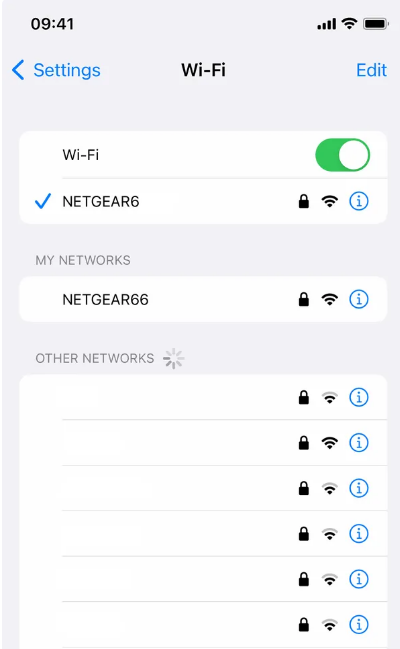
- Pēc tam atlasiet Parole un izmantojiet Face ID, Touch ID vai ievadiet piekļuves kodu, lai piekļūtu parolei.
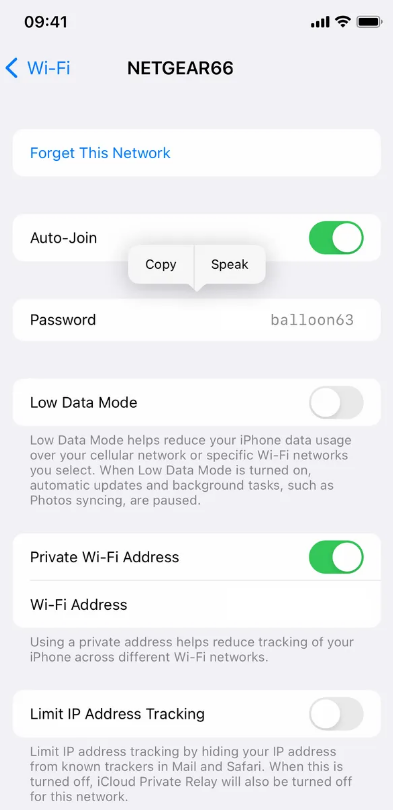
- Pēc autorizācijas nospiediet “Kopēt”, lai saglabātu paroli starpliktuvē.
Kā skatīt iPhone tālruņu Wi-Fi paroli ar iOS 15 vai vecāku versiju?
Lai gan iOS 15 vai vecāka versija nenodrošina iespēju skatīt Wi-Fi paroli, jūs joprojām varat to darīt. Vienmēr ir risinājumi. Lai gan process ir nedaudz ilgāks, beigās jūs saņemsit savu WiFi paroli. Lūk, kā rīkoties tāpat.
- Lietotnē Iestatījumi dodieties uz “Wi-Fi”.
- Atrodiet Wi-Fi tīklu, kura parole jums ir nepieciešama, un pēc tam noklikšķiniet uz zilās informācijas ikonas pa labi no tīkla nosaukuma.
- Blakus maršrutētājam jūs pamanīsit numuru. Pieskarieties cipariem un turiet tos, lai tos kopētu. Vienkārši noklikšķinot uz šīs pogas, maršrutētāja IP adrese tiks kopēta starpliktuvē, kas ir gatava ielīmēšanai pārlūkprogrammā. Vai arī varat atcerēties numuru vai pierakstīt to.
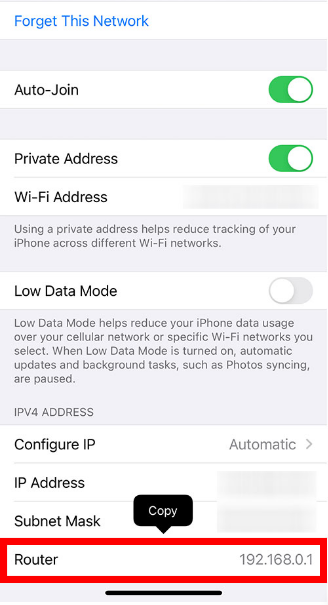
- Tagad savā iPhone tālrunī atveriet pārlūkprogrammu. Varat izmantot jebkuru no pieejamajām pārlūkprogrammām, tostarp Safari un Chrome.
- Nākamais solis ir meklēšanas laukā ielīmēt sava Wi-Fi IP adresi. Tastatūrā pieskarieties pogai “Iet” vai “Meklēt”.
- Ja tiek parādīts ekrāns ar uzrakstu “Šis savienojums nav privāts”, izvēlieties Papildu > Turpināt. Ja maršrutētājs atrodas jūsu privātajā tīklā un tajā ir iebūvēta drošība, šis brīdinājums nav būtisks.
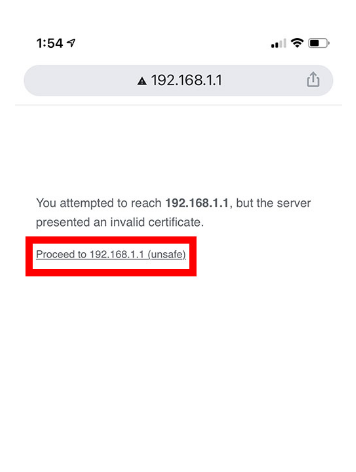
- Pēc tam pierakstieties, izmantojot maršrutētāja akreditācijas datus. Akreditācijas dati, ko izmantojat, lai piekļūtu maršrutētāja bezvadu tīklam, atšķirsies no tiem, kurus izmantojat, lai piekļūtu Wi-Fi tīklam. Maršrutētāja lietotājvārds un parole var būt ierakstīti maršrutētāja aizmugurē. Pārbaudiet tur. Ja neesat tos mainījis, parasti noklusējuma lietotājvārds ir “Administrators” vai “Lietotājs”. Un visizplatītākās maršrutētāju paroles ir “Admin” vai “password”.
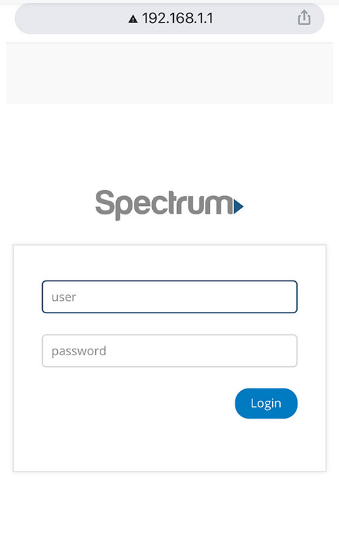
- Kad esat veiksmīgi pieteicies, dodieties uz sadaļu ar nosaukumu ' Bezvadu”. Šo opciju atradīsit kreisās puses rūtī. Bet ne vienmēr tas ir atkarīgs no izmantotā maršrutētāja. Varat ritināt uz leju, lai atrastu izvēlni Bezvadu.
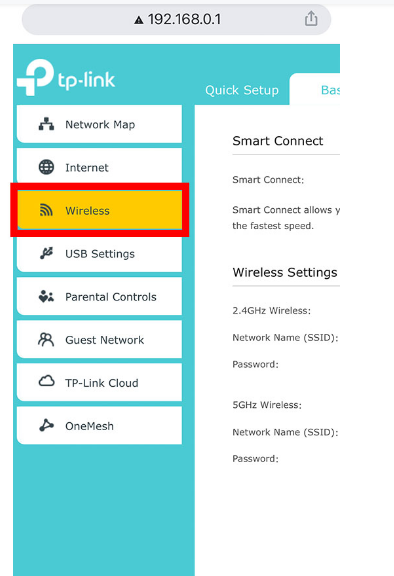
- Kad esat sasniedzis bezvadu iestatījumus, tur atradīsit paroli. Nokopējiet paroli vai pierakstiet to kaut kur turpmākai uzziņai.
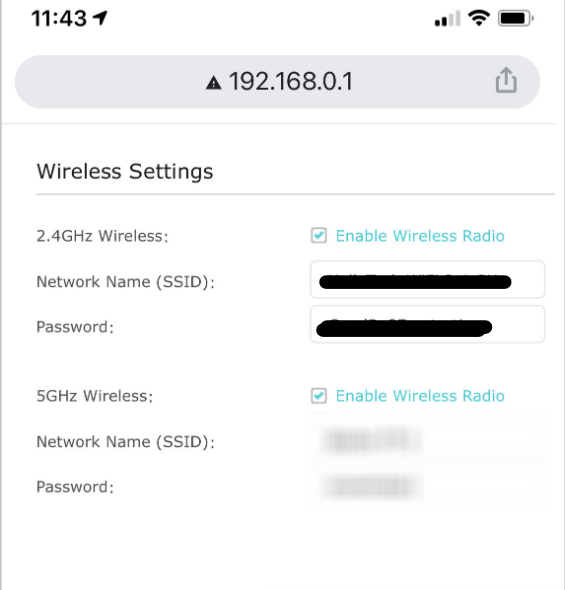
Šeit varat mainīt arī savu Wi-Fi paroli. Jūs varat apmeklēt šo vietni katru reizi, kad esat aizmirsis savu paroli. Šeit, Y Varat arī skatīt Wi-Fi paroli, ja esat uzlauzis savu iPhone . Apple garantija tiks anulēta, ja uzlauzīsit savu iPhone, tāpēc tai ir daži ierobežojumi. Tomēr ar jailbreak palīdzību jūs patiešām varat paveikt vairāk un padarīt savu digitālo dzīvi ērtāku. Viena no priekšrocībām ir iespēja redzēt Wi-Fi paroli iPhone tālrunī.